Если вы не можете запустить игру на своем компьютере, то в этой статье вы найдете основные причины проблемы, а также способы ее решения. Если при невозможности запуска игры система сообщает код ошибки, то решение проблемы становится более легким. Однако часто бывает, что игра не запускается на Windows 7, 8 или 10, и при этом ничего не сообщает пользователю – окно просто закрывается, оставляя юзера в недоумении.
Главные причины, из-за которых не запускаются игры
Рассмотрим основные причины, почему не запускаются игры на компьютере под ОС Windows 7, 8 или 10:
- Нет требуемых файлов библиотек. К ним относится Direct X, Visual C++ и пр. Чаще всего при такой причине система выдает соответствующее сообщение.
- Несовместимость слишком старых игр с новыми версиями Windows.
- Конфликт с антивирусными программами, особенно это актуально для нелицензионных игр.
- Драйвер видеокарты не установлен, либо требует обновления. Даже, если в диспетчере оборудования нет никаких ошибок, и система показывает, что для видеокарты стоит нужный драйвер, по факту может оказаться, что применяется стандартный драйвер. Он не раскрывает все возможности видео адаптера.
- Несоответствие системы требованиям игры – нехватка оперативки, слабая видео карта и пр.
Теперь рассмотрим, каким образом можно исправить все эти проблемы.
Что делать если не запускается приложение на ПК а так же в steam? Есть решение !
Отсутствуют нужные файлы библиотек

Чаще всего игра не запускается на Windows из-за отсутствия файлов DLL . В этом случае вы увидите следующее системное предупреждение:
Если вы получили подобное сообщение при попытке запустить игру, и при этом первыми буквами в ошибке оказались D3D , то проблема кроется в библиотеке DirectX. Даже последние версии Windows 10 не включают все компоненты директа, поэтому пользователю приходится их устанавливать самостоятельно. Можно воспользоваться веб-установщиком с официального сайта Microsoft, который сам определит компоненты, которых не хватает на вашем компьютере.
Если код ошибки начинается с букв MSVC , то отсутствуют какие-то файлы библиотеки С++. Кончено, хорошо бы было знать, конкретные названия файлов, чтобы скачать их с официального сайта. Однако можно загрузить и сразу все файлы библиотеки.
Это две основных библиотеки, отсутствие файлов которых приводит к невозможности запуска игр на Windows. Однако бывают ситуации, когда нет специальных библиотек от самого разработчика игры. Это связано с тем, что антивирусник удаляет их. Это касается только нелицензионных игрушек. Как с этим бороться, рассмотрим в третьей главе.
Не запускается старая игра
Иногда хочется поиграть в старую игру, которая была любима еще в детские годы. Установив ее на Windows 8 или 10, мы с досадой обнаруживаем, что она не хочет запускаться. Такое часто случается из-за несовместимости ОС с нашей игрой. Чтобы решить данную проблему, следует предпринять один из следующих шагов:
Не запускается программа (любая),решение здесь

- Запустить игру в режиме совместимости с более ранней ОС.
- Если игрушка совсем старая, и разрабатывалась под DOS , можно воспользоваться DOSBox.
Блокировка игры антивирусом
Часто игры не запускаются под Windows 10, 8 или 7 из-за встроенного защитника, либо установленного антивирусного ПО. Это происходит из-за того, что антивирусник определяет нелицензионную игру, как вредоносное программное обеспечение, и может удалить важные файлы библиотек (о чем шла речь в первой главе). Также может просто блокировать запуск игры, и тогда окно с игрой даже не откроется.
Чтобы решить проблему, возникшую из-за антивирусника, можно попробовать временно его отключить, либо деактивировать защиту Windows. Если это не помогло, попробуйте переустановить игру и запустить ее с выключенными антивирусными программами. В случае успеха, чтобы ваш компьютер был в безопасности, добавьте игру в список исключений антивируса.
Стоят стандартные драйвера на видеокарте

Еще одна причина, почему не запускается игра на Windows – это отсутствие нужных драйверов для вашей видеокарты. Визуально при пользовании компьютером этого можно не заметить – все будет отлично работать, и возможно, даже станут запускаться некоторые игры. Если в диспетчере устройств вы видите, что для видеоадаптера установлен стандартный или базовый адаптер, то нужный драйвер точно отсутствует.
Как исправить проблему? Необходимо загрузить драйвер на вашу видеокарту с официального сайта разработчика. Также эти драйвера можно найти на сайте производителя ноутбука (если вы пользуетесь лаптопом).
Слабая система
Также достаточно распространенная причина, по которой пользователи не могут запустить игру. Даже если в описании игры написаны минимальные требования, и ваша система соответствует им, это вовсе не значит, что игра запустится. Также причиной может быть слишком старая версия Windows, например, ХР. Сложно определить, каких ресурсов не хватает для запуска игры, поэтому и однозначное решение найти невозможно. Тем не менее, установка более производительного железа точно решит проблему.
Итак, здесь были рассмотрены основные причины, по которым не запускается игра на Windows. Однако по факту их намного больше, и каждый отдельный случай индивидуален. Надеюсь, указанные рекомендации помогут вам запустить и насладиться процессом игры в любимую игрушку.
Источник: comp-doma.ru
Почему не запускаются игры на Windows
Любой пользователь компьютера хотя бы иногда, но играет в игры. Кто-то делает это после работы или вместо нее. Другие приобретают новый ПК с целью играть в компьютерные игры. Какой бы мощность не был компьютер, но всегда может случиться проблема, когда установленная игра не запустится. На это есть множество причин.
Давайте более подробно углубимся в тему и узнаем, почему случается данная проблема и как с ней бороться.
Проверяем требования
Во-первых, нужно посмотреть системные требования для игры. Они будут либо на коробке, либо на официальном сайте. Часто бывает, что игру делают под процессоры определенной марки AMD или Intel или под конкретную видеокарту. Тогда с запуском на другом железе могут возникнуть проблемы. Либо же игре требуется определенное количество оперативной памяти, допустим нужно 8 гб, а вас лишь 2, то игру запустить никак не выйдет.

Проверить свою модель процессора и количество оперативки можно в свойствах компьютера.
Проверка и обновление драйверов
Драйвера это программы, которые управляют оборудованием, подключенным к ПК. Их нужно постоянно обновлять, чтобы компьютер работал как следует. Конечно, система будет и дальше работать и без обновлений, но современные игры, часто требуют именно последние версии драйверов.
Чаще всего играм важен драйвер видеокарты. Некоторые отказываются запускаться пока не будет установлена именно последняя версия. А как же проверить, какие версии драйверов у вас? Очень просто:
- Открываем Диспетчер устройств.

- Выбираем нужно оборудование, допустим видеокарта.
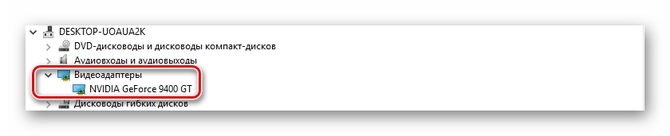
- Дважды по ней кликаем и появится окно со всеми сведениями.
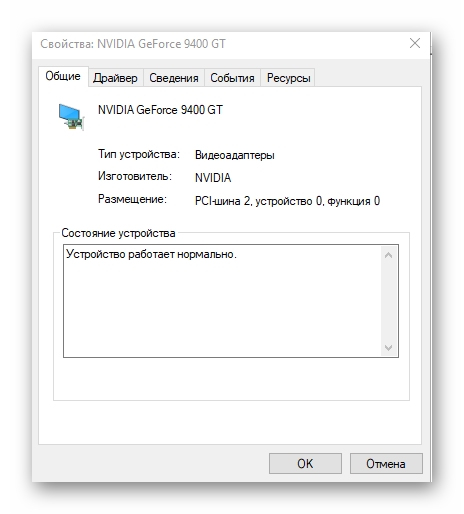
- Там в разделе “Драйвер” будет версия драйвера.
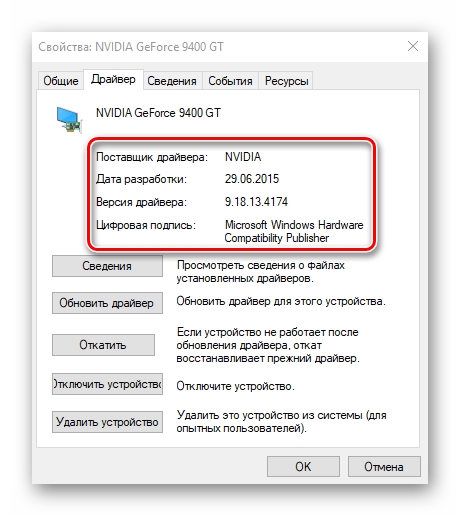
- Запомните или запишите его версию.
Теперь нам нужно его обновить. Существует несколько способов это сделать:
- Загрузить последнюю версию с официального сайта.
- Если вы знаете лишь идентификатор, то нужно посетить сайт http://devid.info и в поисковую строку вбить его.
- Для удобства можно найти в интернете утилиты, которые сами определят версии ваших драйверов и предложат их обновить в автоматическом режиме. То есть, от вас потребуется лишь производить сканирование и выбирать, какие драйвера следует обновить.
Что делать, если отсутствует библиотека physxloader dll
Проверяем компоненты системы
Часто игры могут не запускаться если отсутствуют какие-либо из перечисленных ниже компонентов. Иногда не спасает даже установка последней версии. Игра может требовать именно ту, под которую она сделана.
DirectX
Это важнейший компонент, как и драйвер видеокарты. Чтобы игра запустилась и корректно работала, нужна именно та версия DirectX под которую создана игра. Часто данный компонент уже входит в установщик игры, но бывает и нет. Самую последнюю версию можно скачать по ссылке https://www.microsoft.com/ru-ru/Download/confirmation.aspx?id=35.
Net Framework
Этот компонент нужен, чтобы не конфликтовали программы, написанные на разных языках программирования. В основном, он уже встроен в систему. Но если нет, то можно скачать его с официального сайта https://www.microsoft.com/net/download/framework.
Visual C++
Это среда разработки, в которой создаются различные программы. Зачастую данный компонент уже входит в установщик игры. Если нет, то перейдите на официальный сайт и скачайте последнюю версию.
https://www.microsoft.com/net/download/framework — ссылка та же, что и на framework. Здесь же можно скачать и Visual.
Проверяем на вирусы
Не давать запуститься игре могут и вирусы. В таком случае нужно произвести сканирование компьютера и устранение паразитов:

- Скачиваем утилиту WebCureit.
- Запускаем ее и нажимаем “Начать проверку”.
- Программа проведет полное сканирование и устранит все угрозы.
Программы для чистки и исправления ошибок
Существуют программы, которые почистят систему и устранят ошибки реестра. Ведь из-за этого всего также может не работать игра.
CCleaner
- Скачиваем и устанавливаем данную утилиту.
- Запускаем ее.

- Для того чтобы очистить компьютер от мусора, сначала нажимаем “Анализ”, а затем “Очистка”.
- Далее идем в раздел “Реестр” и нажимаем “Поиск проблем”, а затем “Исправить”.

Ошибка Whea Uncorrectable Error в Windows – причины и способы исправления
Glary Utilities

Это программа, которая содержит в себе целый комплекс для очистки системы от мусора, а также ее настройки. Она может все, и чистить реестр, и дефрагменировать диск и реестр, производить тонкую настройку системы и многое другое.
Источник: composs.ru
Что делать, если игра не запускается – 5 способов запустить приложение на Windows 10/7

Нечасто пользователи сталкиваются с проблемой, когда после установки игры компьютер или ноутбук не запускает её. Вы нажимаете на иконку установленного приложения, но ничего не происходит. На мониторе нет уведомлений об ошибке, но начать игру не получается.
В этой пошаговой инструкции расскажу о причинах и приведу способы для исправления ситуации с подробными скринами.
Содержание:
Причины, почему не запускаются игры
Отказ запуска приложения с игрой может происходить в связи со многими факторами – дефектом самой игры или неисправностью системы компьютера. Все причины можно разделить на:
- Внешние – несовместимость ОП или конфликт со сторонней операционной системой.
- Внутренние – ошибки самого приложения. Она может возникнуть из-за неправильной установки, битой программы или отсутствия некоторых драйверов.
До начала действий по реанимации устройства, если не запускается игра, советуем сделать несколько операций:
- Если игра установлена с торрента, скачайте её из другого ресурса, лучше всего с официального сайта.
- Попробуйте переключиться с русской на английскую версию.
- Открыв «Диспетчер задач» (CTRL+ALT+Del) , проверьте, не зависла ли программа.

- Перезагрузите компьютер.
- Запустите игру от имени Администратора. Для этого нажимаем на неё правой кнопкой мыши и выбираем опцию «Запустить от администратора».

- Проверьте соответствие требований системы и требований игры.
Если ничего из вышеперечисленного не помогло запустить приложение, переходим к решению других возможных проблем.
В системе не уставлены видеодрайвера
Если перед вами встал вопрос, почему не запускается игра, первое, что стоит проверить – наличие и исправность видеодрайверов. Пользователи, как правило, не обновляют драйвера после установки системы. Это приводит к тому, что обновлённые игры не могут работать со старыми драйверами на компьютере.
Для проверки наличия и актуальности:
- Нажимаем «Win+R»

- Набираем devmgmt.msc.

- Ищем строку «Видеоадаптер».
- Если драйвер есть, то вы увидите его название, если его нет, то оно будет находиться в разделе «Стандартный VGA адаптер».

- Нажимаете на строку драйвера ПКМ и выбираете опцию «Свойства».

- Переходите во вкладку «Драйвер», и выбирайте обновить.

Обновить его вы можете и вручную, скачав необходимые файлы на официальном сайте устройства, а также автоматически

В Windows отсутствуют компоненты и некоторые библиотеки
Игры имеют определённые требования не только к устройству, но и к системе, её компонентам и параметрам. Если они не соответствуют, у пользователя возникает вопрос, почему не запускаются игры.
Перед скачиванием лучше внимательно изучить требования к системе и устройству, проверить их соответствие вашим. Для того, чтобы узнать характеристику своего устройства:
- В поисковой строке набираем msinfo32

- В окне «Сведения о системе» изучаем данные.

Ниже мы рассмотрим самые распространённые отсутствующие элементы:
- DirectX — позволяет взаимодействовать с аудио и видео системами на вашем устройстве.
- Visual C++ — компонент, применяемый для разработки ряда современных игр. Без него игра не запустится или будет работать некорректно.
- NETFrameWork— специальный пакет, который помогает наладить работу ПО, действует так же как кодеки.
Это лишь наиболее встречаемые необходимые компоненты. Для каждой игры существует уникальный набор, который должен присутствовать и на вашем устройстве.

Чтобы разом обновить и установить все компоненты и драйвера – можно установить Driver Booster. Он проводит все необходимые процессы самостоятельно.
Конфликт антивируса с некоторыми файлами игры
Если всё равно игры не запускаются на Windows 7 или в другой версии системы – возможно, причина в работе антивирусной программы.
Игра может быть заражена. Поэтому вначале просканируйте игру и систему встроенным Защитником Windows или сторонними программами.
- Нажимаем на значок щита в нижнем правом углу рабочего стола.

- Выбираем раздел «Защита от вирусов»-«Параметры сканирования»

- Затем переходим в «Полное сканирование».

Обращаем ваше внимание, что большинство антивирусов имеют специальный режим для игр.
Игра слишком старая, и её не поддерживает новая операционная система
Ещё одной причиной, почему игра не запускается на Windows 7 и выше – она является устаревшей. Её компоненты не согласуются с обновлённой системой вашего устройства. Тогда вы можете использовать ручной режим совместимости и подключить совместимость с нужной вам системой.
Для проверки совместимости:
- Заходим в архив с приложением, нажав на ярлык ПКМ

- Выбираем “Рекомендованные параметры”

- Выберите систему и нажмите “Далее”

- Находим файл формата «EXE». Правой кнопкой мыши нажимаем на доступные опции и выбираем параметр «Совместимость».
- Здесь вы выбираете нужный режим и следуете указаниям утилиты. Вы можете сами указать свой режим – набрав ОС старого образца.
Однако такая уловка работает не всегда и не со всеми играми
Если так решить проблему не получилось: вы можете установить на компьютер прошлую ОС, найти устройство с уже установленной нужной операционкой или прибегнуть к виртуальной машине.
Использование специальных утилит для ускорения и оптимизации игр
Если все ещё игры не запускаются, и проблема осталась не решённой – советуем скачать несколько программ для оптимизации работы игр. Это специальные утилиты, которые ускоряют процессы запуска и работы игры. Одной из них является Game Fire.

Она позволяет отключать отдельные процессы, мешающие корректной работе компьютера.
Права на запуск
Как уже говорилось ранее – возможно, что при запуске игры не хватает прав Администратора. В этом случае просто нужно войти под именем администратора, ввести пароль и запустить игру вновь.
Чтобы изменить запуск от имени Администратора для конкретной игры – нажимаете на неё ПКМ и выбираете параметр: «Запустить от имени администратора».
Выше мы рассмотрели причины отказа в запуске игры в разных операционных системах. Ими могут стать: вирусы, отсутствие драйверов, нужных компонентов или дефект самого приложения. В любом случае, нужно провести ряд работ, чтобы выявить причину ошибки, поэтапно следуя приведенной инструкции.
Источник: programmainfo.ru